Ca unul dintre cele mai populare platforme de streaming video online, dacă doriți să vă vadă cineva vlogul, schița de comedie sau videoclipul muzical, este obligatoriu să îl obțineți pe YouTube. Cei noi în scena streaming s-ar putea să se întrebe cum să încarce un videoclip pe YouTube. Iată cum se face în doar patru pași simpli.
Cuprins
- Pasul 1: Conectați-vă la contul dvs
- Pasul 2: Faceți clic pe butonul Creare
- Pasul 3: Încărcați videoclipul și alegeți setările video
- Pasul 4: Gestionarea videoclipurilor
Notă: pentru acest ghid, vom presupune că v-ați creat deja contul YouTube/Google. În timp ce cei care pornesc de la zero vor trebui să facă acest lucru, există multe elemente implicate în configurare și personalizare care nu sunt acoperite de acest ghid.
Videoclipuri recomandate
Pasul 1: Conectați-vă la contul dvs

Îndreptați-vă spre Pagina principală YouTube sau YouTube Studio și faceți clic pe Conectare link în colțul din dreapta sus. Dacă aveți mai multe conturi asociate cu dispozitivul pe care îl utilizați, alegeți-l pe cel potrivit. Introduceți parola și veți reveni la pagina principală YouTube.
Lucrurile pot arăta puțin diferit în ceea ce privește recomandările video, dar nu vă îngrijorați - sunteți pe cale să încărcați primul videoclip.
Utilizatorii YouTube Android aplicația mobilă ar trebui să se conecteze la conturile lor și să atingă Crea pictogramă (un semn plus într-un cerc). Apoi: Selectați Încărcați un videoclip. Alegeți un videoclip de pe dispozitivul dvs. Editați videoclipul și completați formularul de pe ecranul următor. Selectați albastrul Următorul buton. Alegeți setările pentru public din cele două meniuri drop-down. Apoi selectați albastrul Încărcați buton.
Utilizatorii Apple iOS ar trebui: Atinge Crea pictograma. Alegeți opțiunea care vă permite să încărcați un videoclip de pe dispozitiv. Editați videoclipul după cum doriți și apoi atingeți Următorul. Completați informațiile videoclipului dvs. Alegeți setările pentru public. Apoi selectați Încărcați.
Pasul 2: Faceți clic pe butonul Creare
Următorul pas este chiar mai scurt decât primul. Apasă pe Crea butonul - este situat în colțul din dreapta sus reprezentat de o cameră cu un semn plus - apoi selectați Încărcați videoclipul. Aceasta vă va duce la o pagină de încărcare dedicată, care vă va duce prin procesul de încărcare a senzației virale viitoare.
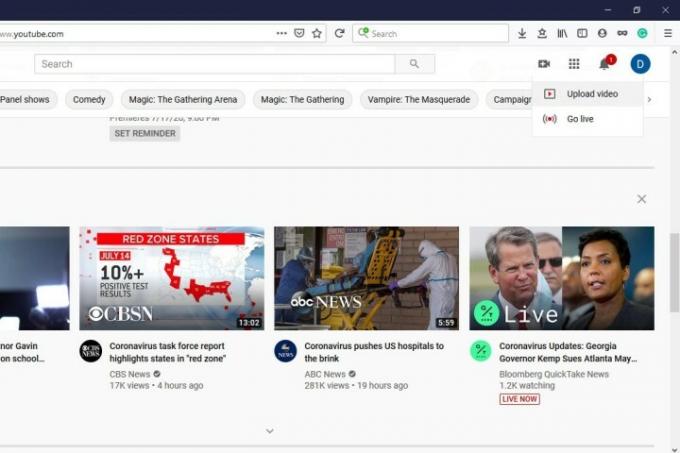
Pasul 3: Încărcați videoclipul și alegeți setările video

The Încărcați videoclipuri pagina vă permite să selectați fișierul video de pe computer (făcând clic pe Selectati fisierele butonul) sau trageți și plasați pentru a le încărca. Odată ce ți-ai încărcat fișierele, YouTube îți oferă câteva opțiuni diferite din care să alegi atunci când vine vorba de personalizarea videoclipului și toate merită luate în considerare.
După ce ați selectat videoclipul pe care doriți să îl încărcați, veți continua la un nou ecran numit Detalii. Aici veți completa detaliile videoclipului și veți începe să alegeți câteva opțiuni. The Detalii secțiunea este locul unde îți vei denumi videoclipul, îi vei scrie o descriere, îi vei alege o fotografie în miniatură și vei putea alege, de asemenea, opțiunile de public și restricție de vârstă. După ce ați terminat aici, faceți clic Următorul.
Puteți alege să adăugați elemente opționale la videoclip, cum ar fi ecrane de final sau carduri, în secțiunea Elemente video. Aceste tipuri de elemente pot ajuta la promovarea celuilalt conținut. Clic Următorul când ați terminat de ales elementele dvs.
The Vizibilitate secțiunea vă permite să alegeți când este publicat videoclipul și cine poate să-l vizioneze. Sub Salvați sau publicați, puteți alege dintre trei opțiuni de vizibilitate: Privat, nelistat, sau Public. Privat înseamnă că doar tu și persoanele cărora alegi să-l distribui o poți vedea. Nelistate înseamnă că oamenii îl pot viziona dacă au linkul către el. Nu va apărea doar pe site. Public înseamnă că oricine îl poate urmări. De asemenea, puteți alege Programa pentru a alege o dată pentru care doriți ca videoclipul să fie public. După ce ați selectat opțiunile, faceți clic pe Salvați sau Publica butonul pentru a finaliza (ceea ce va spune acest buton depinde de setările dvs. de vizibilitate).
Pasul 4: Gestionarea videoclipurilor
După ce ai așteptat aproximativ un minut, vei observa că ai încărcat Bord. Selectați Conţinut din meniul din partea stângă a ecranului. Acest lucru vă va permite să vizualizați fiecare videoclip pe care l-ați încărcat în biblioteca dvs. De asemenea, veți putea observa numărul de vizionări și o varietate de alte statistici utile pentru fiecare videoclip. Găsiți videoclipul pe care doriți să îl editați și faceți clic pe caseta de selectare din stânga acestuia.
De aici, selectați Editați | ×. Veți vedea un meniu pop-up, care include peste 13 opțiuni de editare pentru a le aplica diferitelor elemente ale videoclipului dvs. Puteți modifica titlul, descrierea rezumată, etichetele și chiar setările sale publice.
În plus, puteți selecta Adauga la lista de redare sau Mai multe actiuni. Adauga la lista de redare vă permite să adăugați videoclipul selectat la una dintre listele de redare curente sau pur și simplu puteți crea o nouă listă de redare pentru videoclipul ales. Făcând clic Mai multe actiuni vă permite fie să descărcați videoclipurile alese, fie să le eliminați definitiv.
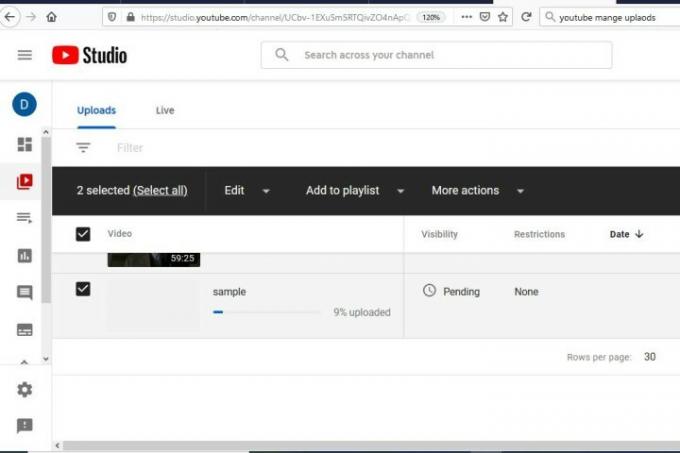
Asta e cu adevărat tot ce există, oameni buni. Acum știi cum încărcați un videoclip pe YouTube în mai puțin de cinci pași simpli.
Recomandările editorilor
- Cum se utilizează Google Maps
- Cum să transmiteți live pe YouTube cu OBS
- Rapoartele despre dispariția videoclipului emblematic de pe YouTube pot fi exagerate
- Cum să-ți schimbi numele YouTube
- Acestea sunt cele mai apreciate 10 videoclipuri de pe YouTube
Îmbunătățește-ți stilul de viațăDigital Trends îi ajută pe cititori să țină cont de lumea rapidă a tehnologiei cu toate cele mai recente știri, recenzii distractive despre produse, editoriale perspicace și anticipări unice.




